Beheben Sie, dass die Festplatte in Windows 10 nicht angezeigt wird
Veröffentlicht: 2021-12-17
Sie haben eine neue Festplatte in Ihren Computer eingesetzt, nur um festzustellen, dass sie fehlt oder nicht erkennbar ist. Daher können wir uns nur vorstellen, wie ärgerlich es ist, wenn das System den Fehler „Festplatte wird nicht angezeigt“ in Windows 10 anzeigt. In dieser Situation können die gesamten auf dem Gerät gespeicherten Daten beschädigt oder gelöscht werden. Unabhängig von der Ursache bietet das Windows-Betriebssystem eine Reihe von Optionen, um das Problem zu lösen und den Zugriff auf das Laufwerk wiederherzustellen. Lassen Sie uns zunächst herausfinden, was der Fehler „Neue Festplatte nicht erkannt“ ist, die Gründe dafür, und danach mit der Fehlerbehebung beginnen.

Inhalt
- So beheben Sie, dass die Festplatte auf einem Windows 10-PC nicht angezeigt wird
- Warum wird die Festplatte nicht angezeigt?
- Vorläufige Prüfungen: Neue Festplatte nicht erkannt
- Methode 1: Grundlegende Hardware-Fehlerbehebung
- Methode 2: Führen Sie die Problembehandlung für Hardware und Geräte aus
- Methode 3: Datenträger initialisieren
- Methode 4: Weisen Sie einen anderen Laufwerksbuchstaben zu
- Methode 5: Aktualisieren Sie den Festplattentreiber
- Methode 6: Aktualisieren Sie Windows
- Methode 7: Festplatte reinigen oder formatieren
So beheben Sie, dass die Festplatte auf einem Windows 10-PC nicht angezeigt wird
Ihr Computer benötigt eine Festplatte, um lokale Daten wie Dateien, Anwendungen und andere wichtige Informationen zu speichern. Wenn eine mechanische Festplatte (HDD), ein Solid-State-Laufwerk (SSD) oder eine externe USB-Festplatte an einen Computer angeschlossen ist, wird Windows 10 diese in der Regel automatisch erkennen und einrichten. Festplatten, ob neu oder alt, intern oder extern, werden jedoch gelegentlich nicht mehr im Datei-Explorer oder in der Datenträgerverwaltung angezeigt, was auf eine Vielzahl von Problemen hinweisen kann.
Das Problem, dass neue Festplatte nicht erkannt wird, kann von einem einfachen bis zu einem großen Ärgernis reichen. Dies kann beispielsweise darauf hindeuten, dass es ein physisches Problem mit den Daten auf dem Laufwerk oder der Stromverbindung zur Festplatte gibt. Wenn Ihr Gerät dann jedoch normal hochfahren kann, müssen Sie sich keine Sorgen machen, da die Festplatte immer noch funktionsfähig ist. Wenn Windows 10 jedoch nicht von den betroffenen Datenträgern gestartet werden kann, verlieren Sie möglicherweise den Zugriff auf Ihre Dateien.
Warum wird die Festplatte nicht angezeigt?
Wenn die Festplatte im Datei-Explorer nicht angezeigt wird, dann:
- Es ist möglich, dass es deaktiviert oder offline ist .
- Es ist auch möglich, dass ihm noch kein Laufwerksbuchstabe zugewiesen ist.
- Sie versuchen, ein Laufwerk anzuschließen, das zuvor auf einem anderen Computer installiert war.
- Die Laufwerkspartition ist möglicherweise beschädigt .
- Es ist eine Raw-Festplatte, die noch nie konfiguriert wurde. Infolgedessen wurde es nie formatiert oder initialisiert .
Neue Festplatten, die Sie kaufen, sind nicht immer formatiert und einsatzbereit, im Gegensatz zu der Festplatte, die mit einem handelsüblichen Computer geliefert wird. Stattdessen sind sie komplett leer – der Grundgedanke ist, dass der Endbenutzer mit dem Laufwerk machen kann, was er will, sodass eine Vorformatierung oder anderweitige Änderung beim Hersteller nicht erforderlich ist. Wenn Sie das Laufwerk in Ihren Computer einlegen, wartet Windows daher nur darauf, dass Sie entscheiden, was damit geschehen soll, anstatt es automatisch zu formatieren und der Laufwerksliste hinzuzufügen. Wenn Sie Ihrem Computer jedoch noch nie eine Festplatte hinzugefügt haben, kann es ziemlich beängstigend sein, wenn das Laufwerk weg zu sein scheint. Eine Liste von Methoden zur Lösung des Problems ist hier zusammengestellt. Implementieren Sie jede Methode Schritt für Schritt, bis Sie eine Lösung finden.
Vorläufige Prüfungen: Neue Festplatte nicht erkannt
Sie sollten immer überprüfen, ob Ihre Festplatte im BIOS sichtbar ist oder nicht, um herauszufinden, ob ein Problem mit Ihrem PC oder der Festplatte vorliegt. So rufen Sie das BIOS unter Windows 10 auf.
- Wenn Ihre Festplatte im BIOS angezeigt wird und ordnungsgemäß angeschlossen ist oder funktioniert, liegt das Problem beim Windows-Betriebssystem.
- Erscheint die Festplatte hingegen nicht im BIOS, ist sie höchstwahrscheinlich nicht richtig angeschlossen.
Methode 1: Grundlegende Hardware-Fehlerbehebung
Stellen Sie in erster Linie sicher, dass keine lockere Verbindung besteht, da dies dazu führen kann, dass sich das Kabel löst, was zu dem genannten Problem führt. Stellen Sie daher sicher, dass Sie die angegebenen Überprüfungen durchführen, um das Problem „Neue Festplatte wurde nicht erkannt“ zu beheben.
- Die Festplatte ist korrekt an Motherboard und Netzteil angeschlossen.
- Das Datenkabel wird an einen geeigneten Motherboard-Anschluss angeschlossen.
- Das Stromkabel wird an die Stromquelle angeschlossen .
- Schließen Sie die Festplatte an einen anderen SATA-Anschluss auf dem Motherboard an und überprüfen Sie es erneut.
- Kaufen Sie ein neues SATA-Kabel, wenn das alte Kabel beschädigt ist.

Wenn Ihre Festplatte korrekt angeschlossen ist, aber immer noch nicht auf Ihrem Laptop angezeigt wird, probieren Sie die unten vorgeschlagenen Optionen zur Fehlerbehebung aus.
Lesen Sie auch: So testen Sie die Stromversorgung
Methode 2: Führen Sie die Problembehandlung für Hardware und Geräte aus
Die Problembehandlung für Hardware und Geräte in Windows erleichtert Benutzern die Fehlerbehebung und Erkennung von Problemen mit integrierten und externen Hardwaregeräten. So beheben Sie das Problem, dass die Festplatte nicht unter Windows 10 angezeigt wird, indem Sie die Problembehandlung für Hardware und Geräte ausführen:
1. Drücken Sie gleichzeitig die Tasten Windows + R , um das Dialogfeld Ausführen zu starten.
2. Geben Sie msdt.exe -id DeviceDiagnostic ein und klicken Sie auf OK.
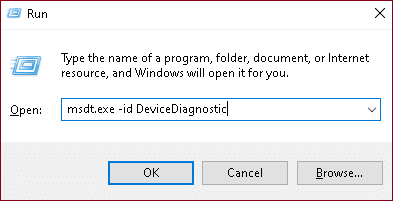
3. Klicken Sie im Fenster Hardware und Geräte auf Erweitert .
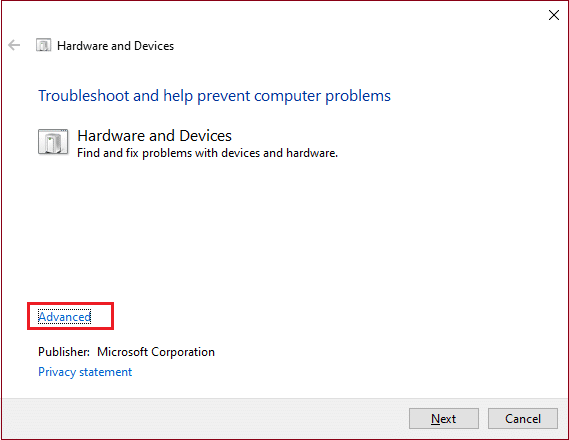
4. Aktivieren Sie die Option Reparaturen automatisch anwenden und klicken Sie auf Weiter.
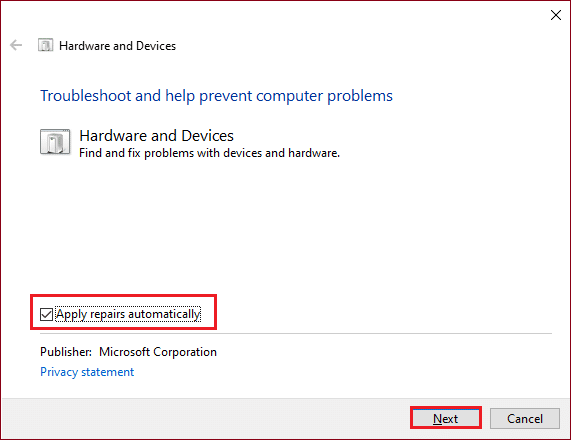
5. Warten Sie, bis der Scan abgeschlossen ist.
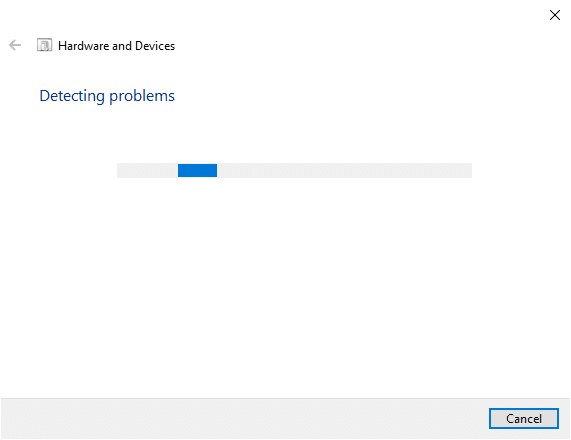
6. Klicken Sie auf Diesen Fix anwenden.
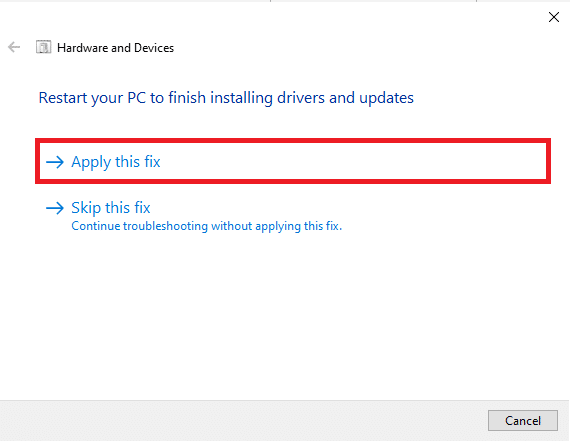
7. Klicken Sie auf Weiter.
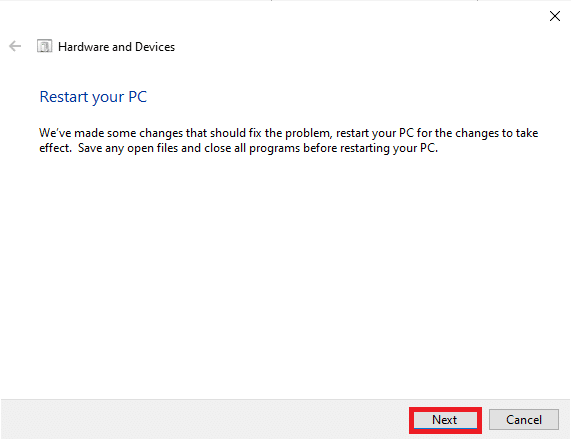
Ihr PC wird neu gestartet und das Problem „Neue Festplatte nicht erkannt“ wird behoben.
Methode 3: Datenträger initialisieren
In den meisten Situationen müssen Sie Ihre neue Festplatte nur starten, und sie wird ordnungsgemäß auf Ihrem Computer angezeigt
1. Drücken Sie gleichzeitig die Tasten Windows + X und klicken Sie wie gezeigt auf Datenträgerverwaltung .
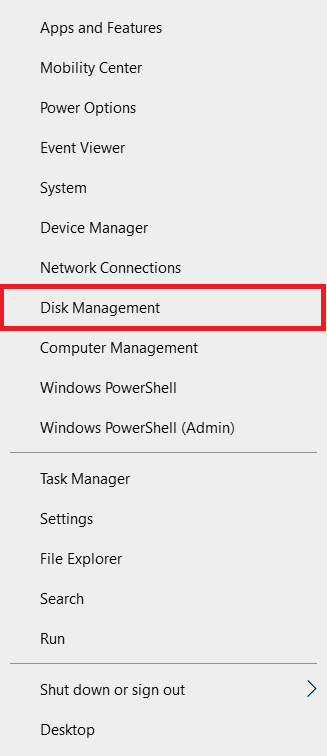
2. Wenn Sie das Fenster Datenträgerverwaltung starten, sehen Sie eine Liste aller angeschlossenen Festplatten. Suchen Sie in der Liste nach einem Laufwerk mit der Bezeichnung Disk 1 oder Disk 0 .
Hinweis: Diese Festplatte ist leicht zu erkennen, da sie nicht gestartet wurde und als unbekannt oder nicht zugeordnet gekennzeichnet ist .
3. Klicken Sie mit der rechten Maustaste auf diese Partition . Wählen Sie Datenträger initialisieren aus . wie unten abgebildet
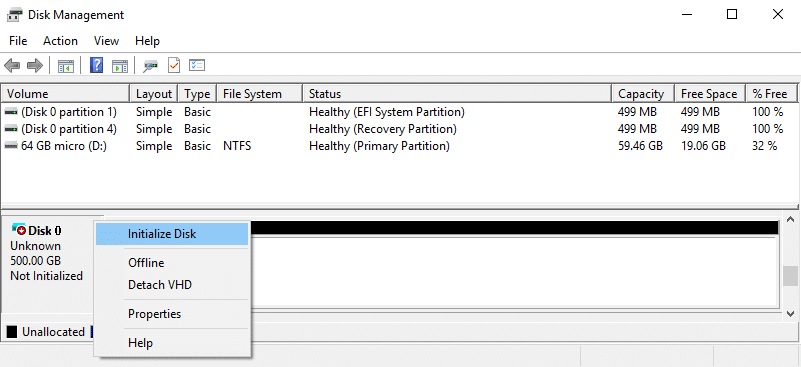
4. Wählen Sie eine der folgenden Optionen unter Verwenden Sie den folgenden Partitionsstil für die ausgewählten Laufwerke und klicken Sie auf OK .
- MBR (Master Boot Record)
- GPT (GUID-Partitionstabelle)
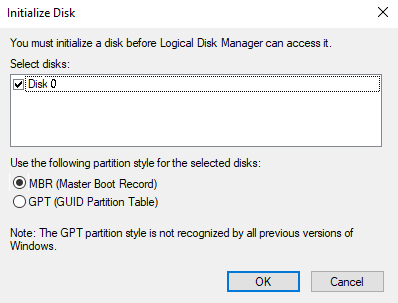
5. Danach kehren Sie zum Hauptfenster zurück, wo Ihr neues Laufwerk als Online bezeichnet wird, aber leer bleibt.
6. Klicken Sie mit der rechten Maustaste auf den leeren Bereich auf der Festplatte . Wählen Sie die Option Neues einfaches Volume… .
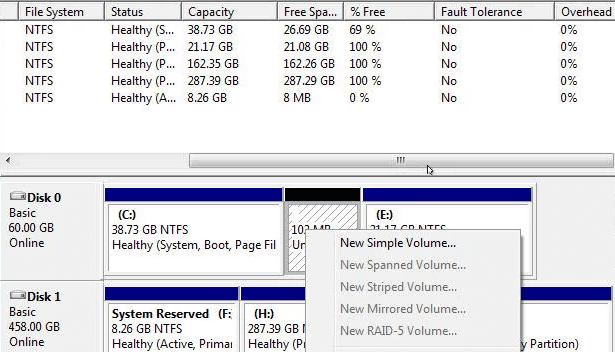
7. Wählen Sie dann Weiter und wählen Sie die Größe des Volumes aus .
8. Klicken Sie auf Weiter und weisen Sie einen Laufwerksbuchstaben zu .
9. Klicken Sie erneut auf Weiter und wählen Sie NTFS als Dateisystemtyp und führen Sie eine schnelle Formatierung aus.

10. Schließen Sie den Vorgang ab, indem Sie auf Weiter und dann auf Beenden klicken.
Lesen Sie auch: Windows 10 reparieren, es sind keine Audiogeräte installiert
Methode 4: Weisen Sie einen anderen Laufwerksbuchstaben zu
Ein doppelter Laufwerksbuchstabe kann dazu führen, dass die Festplatte vom PC nicht erkannt wird, da ein Konflikt zwischen den beiden Laufwerken auftritt, wenn ein anderes Laufwerk mit demselben Buchstaben im Gerät vorhanden ist. Befolgen Sie diese Schritte, um das Problem zu beheben, dass die Festplatte nicht in Windows 10 angezeigt wird, indem Sie einen anderen Laufwerksbuchstaben zuweisen:
1. Öffnen Sie die Datenträgerverwaltung wie in der vorherigen Methode gezeigt.
2. Klicken Sie mit der rechten Maustaste auf die Partition , deren Laufwerksbuchstaben Sie ändern möchten.
3. Klicken Sie wie gezeigt auf die Option Laufwerkbuchstaben und -pfade ändern… .
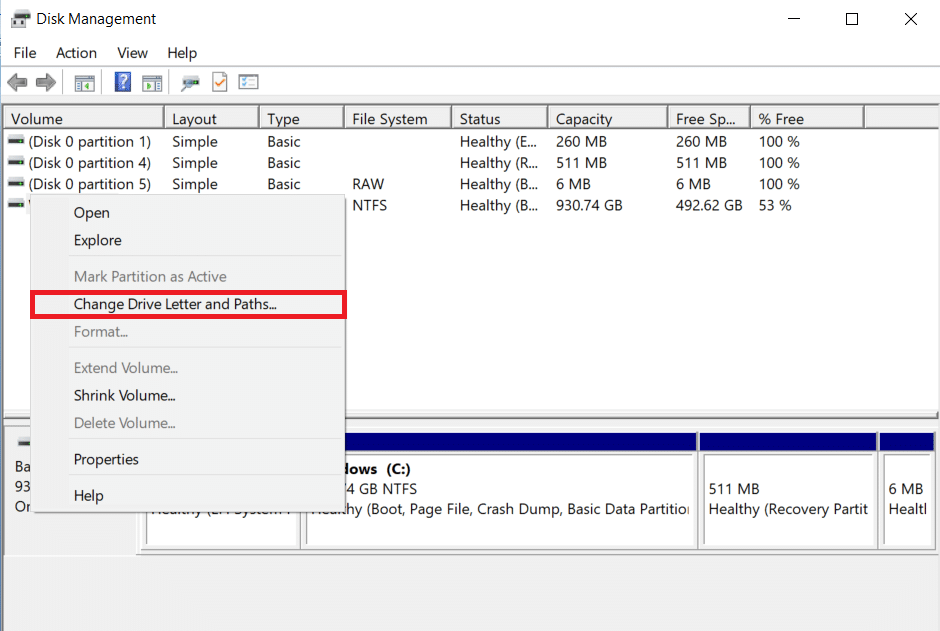
4. Klicken Sie dann auf Ändern…
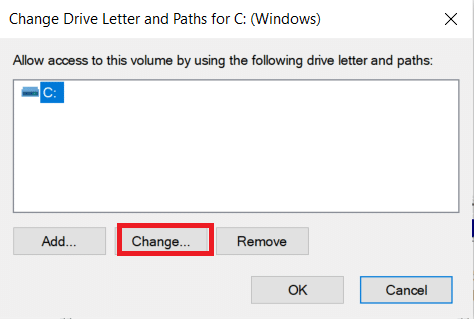
5. Wählen Sie den neuen Laufwerksbuchstaben aus dem Dropdown-Menü und klicken Sie auf OK .

6. Klicken Sie in der Bestätigungsaufforderung der Datenträgerverwaltung auf Ja .
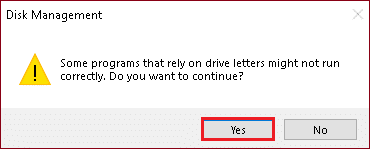
Methode 5: Aktualisieren Sie den Festplattentreiber
Treiberprobleme können der Grund dafür sein, dass die Festplatte den Windows 10-Fehler nicht anzeigt. Dies gilt sowohl für die Motherboard- als auch für die Chipsatztreiber. Sie können entweder auf die Website des Herstellers gehen und die neuesten Treiber herunterladen oder sie wie folgt über den Geräte-Manager aktualisieren:
1. Drücken Sie die Windows-Taste , geben Sie Geräteverwaltung r ein und drücken Sie die Eingabetaste .
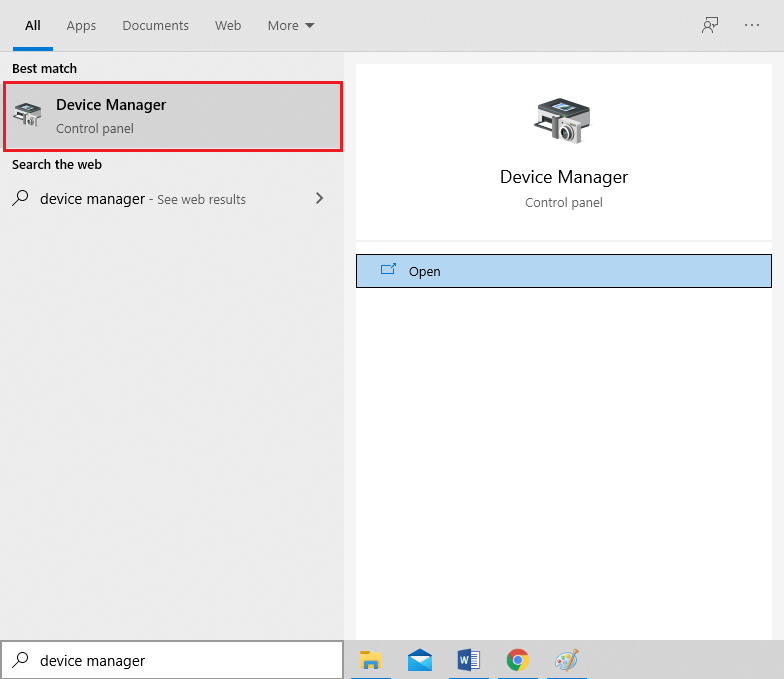
2. Doppelklicken Sie im Fenster Geräte-Manager auf Laufwerke , um es zu erweitern.
3. Klicken Sie mit der rechten Maustaste auf den Festplattentreiber (z. B. WDC WD10JPVX-60JC3T0 ) und wählen Sie die Option Treiber aktualisieren.
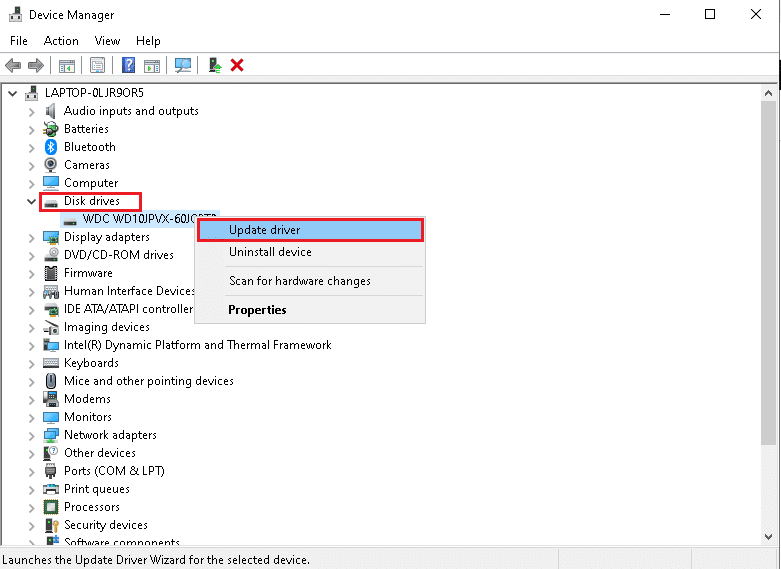
4. Klicken Sie als Nächstes auf Automatisch nach Treibern suchen, wie unten hervorgehoben.
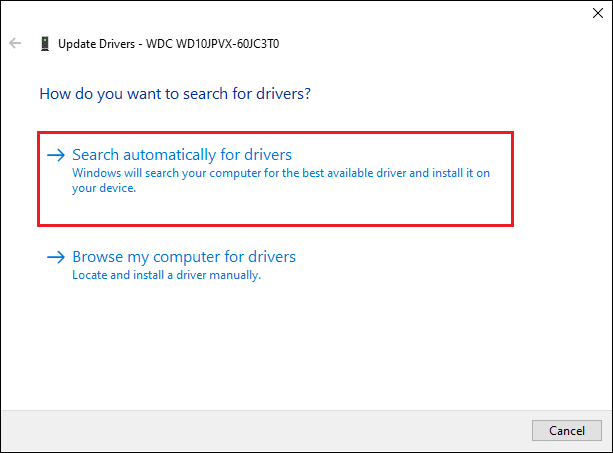
5A. Laden Sie den neuesten Treiber herunter und installieren Sie ihn, falls verfügbar. Starten Sie dann Ihren PC neu , um diese zu implementieren.
5B. Wenn nicht, wird auf dem folgenden Bildschirm die Meldung angezeigt: Die besten Treiber für Ihr Gerät sind bereits installiert . Klicken Sie auf Schließen & Beenden .
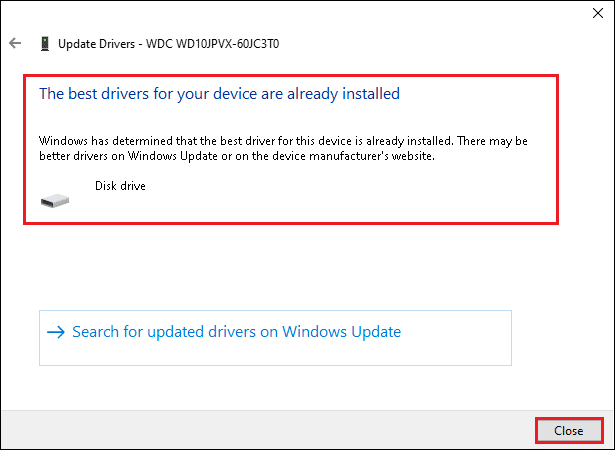
Lesen Sie auch: 12 Apps zum Schützen externer Festplatten mit Passwörtern
Methode 6: Aktualisieren Sie Windows
Windows sammelt Feedback von Ihrem System und erstellt Fehlerbehebungen, indem bessere Upgrades entwickelt werden. Aktualisieren Sie daher den PC auf die neueste Version von Windows Fix Festplatte, die das Problem Windows 10 nicht anzeigt.
1. Drücken Sie gleichzeitig die Tasten Windows + I , um die Einstellungen zu öffnen.
2. Klicken Sie wie unten hervorgehoben auf Update & Sicherheit .
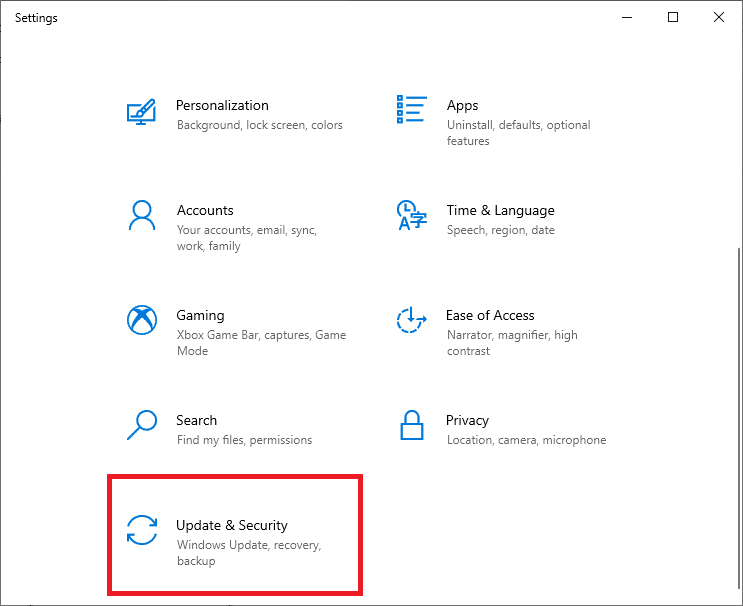
3. Klicken Sie im rechten Bereich auf Nach Updates suchen.
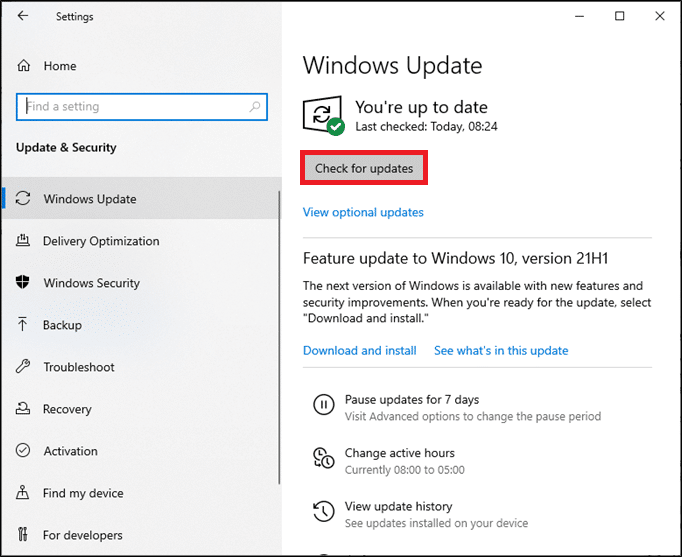
4A. Klicken Sie auf Jetzt installieren , um das neueste verfügbare Update herunterzuladen. Starten Sie Ihren PC neu, sobald Sie fertig sind.
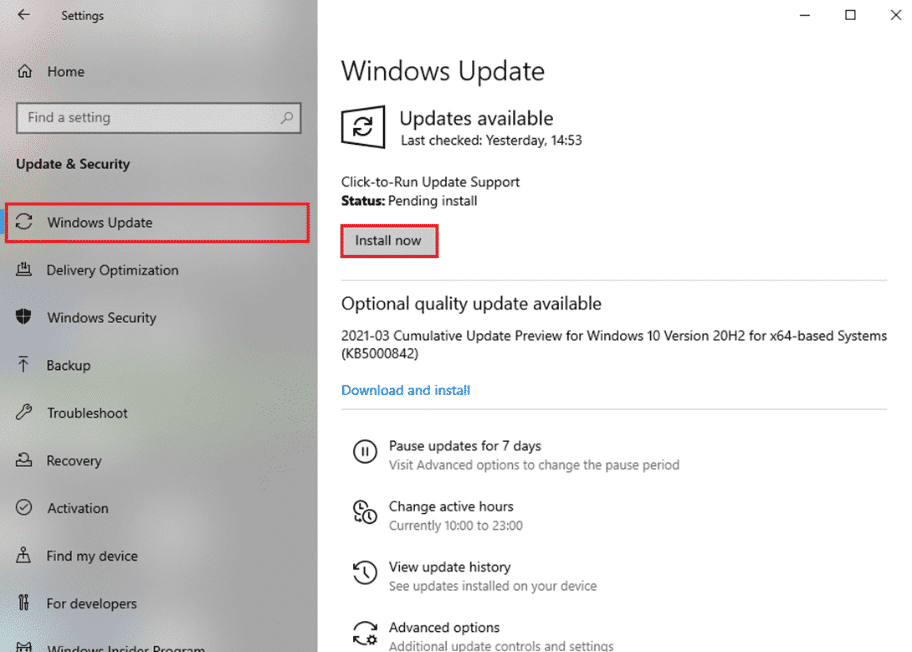
4B. Wenn nicht, zeigt der Bildschirm, wie abgebildet, die Nachricht Sie sind auf dem neuesten Stand.
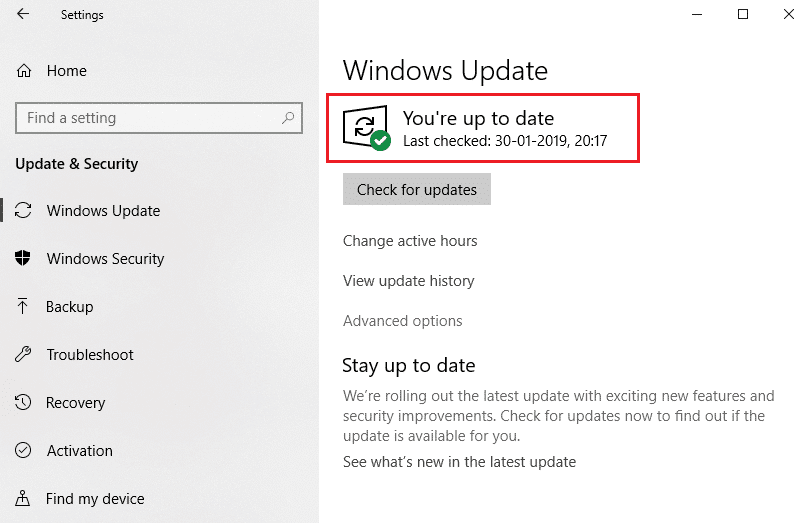
Lesen Sie auch: Beheben Sie den Fehler „Critical Process Died“ in Windows 11
Methode 7: Festplatte reinigen oder formatieren
Bevor wir beginnen, ist es wichtig zu beachten, dass diese Methode alle Daten und Partitionen vom ausgewählten Laufwerk löscht; Daher ist es besser, es auf einer brandneuen Festplatte ohne Dateien darauf auszuführen. Wenn Ihre Festplatte jedoch Dateien enthält, wird empfohlen, diese auf einem tragbaren Speichergerät zu sichern.
Methode 7A. Festplatte reinigen
Führen Sie die folgenden Schritte aus, um das Laufwerk zu bereinigen und alle seine Daten zu löschen, um das Problem zu beheben, dass die Festplatte nicht unter Windows 10 angezeigt wird:
1. Suchen Sie in der Windows -Suchleiste nach Eingabeaufforderung . Klicken Sie wie gezeigt auf Als Administrator ausführen.
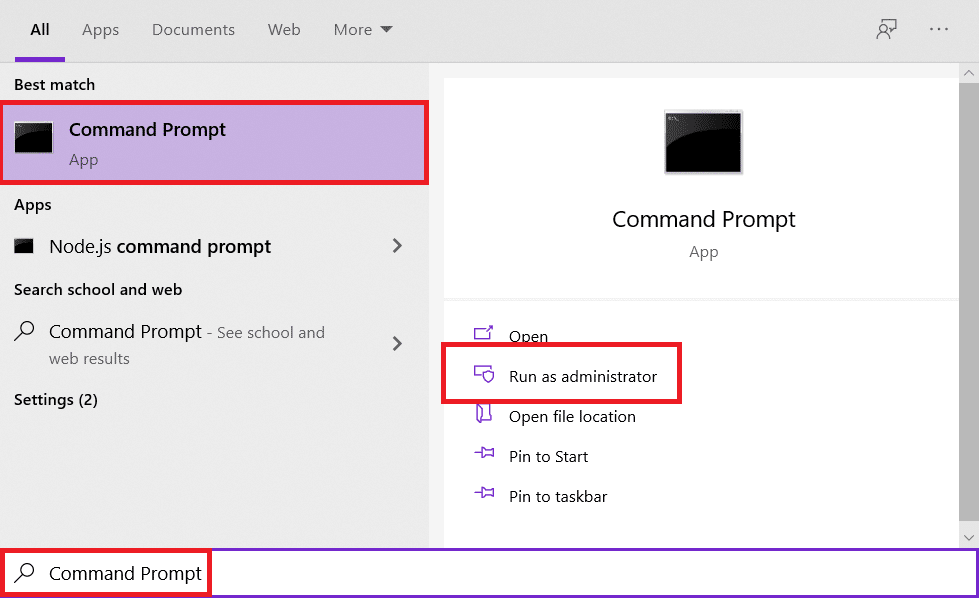
2. Geben Sie den Befehl ein: diskpart und drücken Sie die Eingabetaste .
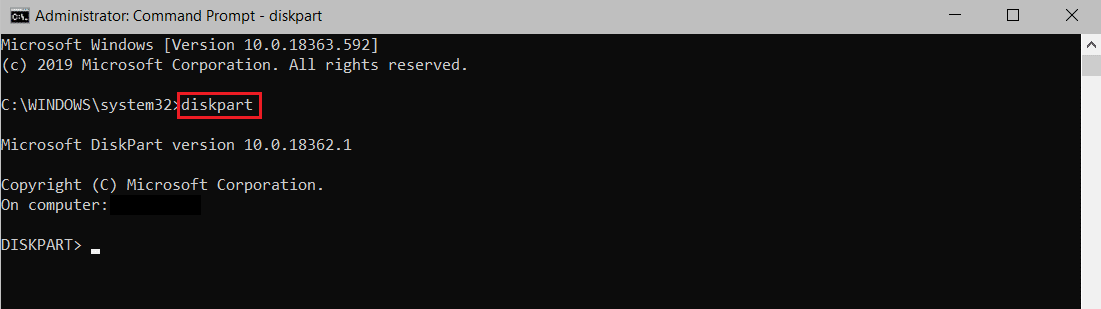
3. Nachdem diskpart gestartet wurde, geben Sie den Befehl ein: list disk und drücken Sie die Eingabetaste. Sie sollten nun eine Liste aller Festplatten auf Ihrem Computer sehen.
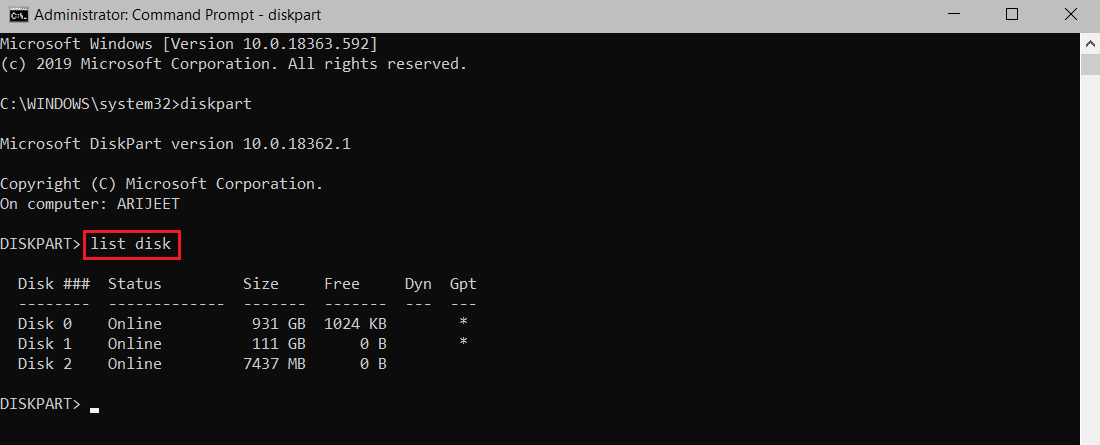
4. Überprüfen Sie die Größe jedes Laufwerks , um festzustellen, welches Ihnen Probleme bereitet. Geben Sie Choose Disk X ein, um das fehlerhafte Laufwerk auszuwählen, und drücken Sie die Eingabetaste.
Hinweis 1: Ersetzen Sie X durch die Laufwerksnummer, die Sie formatieren möchten. Beispielsweise haben wir den Schritt für Datenträger 0 implementiert.
Hinweis 2: Entscheidend ist, dass Sie die passende Festplatte auswählen. Wenn Sie das falsche Laufwerk auswählen, verlieren Sie alle Ihre Dateien, gehen Sie also vorsichtig vor.
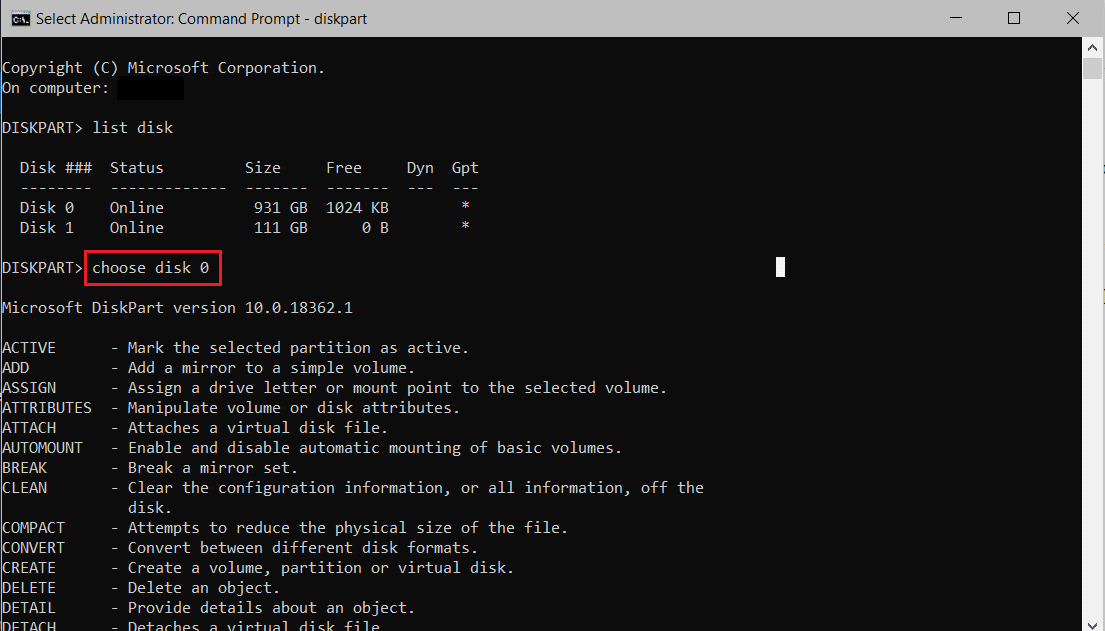
5. Geben Sie als Nächstes Clean ein und drücken Sie die Eingabetaste .
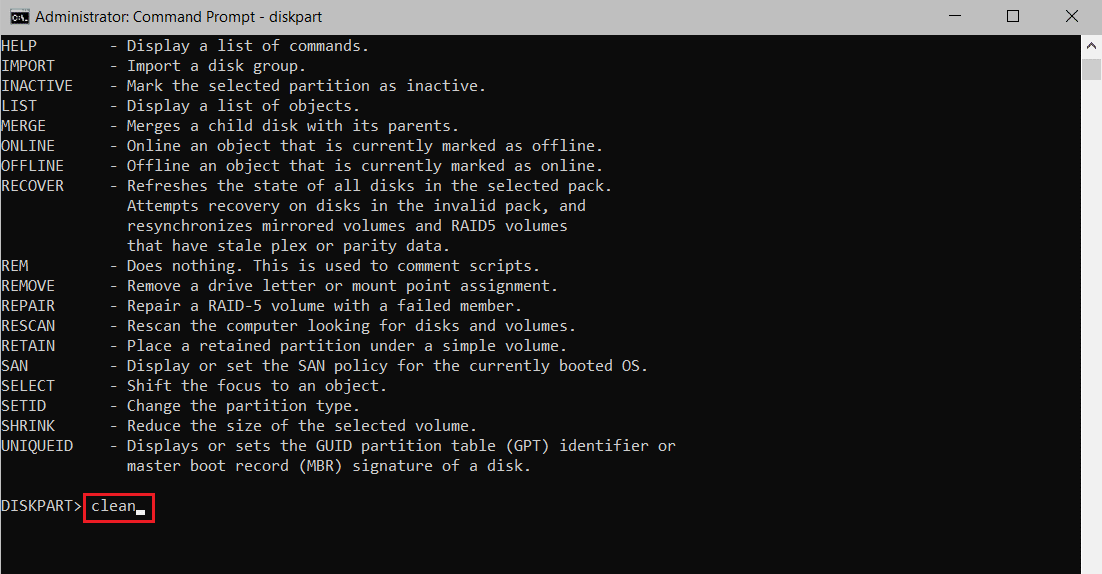
Ihre Festplatte wird gelöscht und alle Ihre Dateien werden nach wenigen Augenblicken gelöscht. Dies sollte das Problem „Neue Festplatte wurde nicht erkannt“ beheben.
Methode 7B. Festplatte formatieren
Lesen Sie hier unsere exklusive Anleitung zum Formatieren einer Festplatte oder eines Laufwerks in Windows 10, um zu erfahren, wie Sie eine Festplatte mit dem Datei-Explorer, der Datenträgerverwaltung oder der Eingabeaufforderung formatieren.
Häufig gestellte Fragen (FAQs)
Q1. Ist es möglich, Daten von einer toten Festplatte abzurufen?
Ans. Ja , die Daten auf der toten Festplatte können wiederhergestellt werden. Es gibt eine Reihe von Programmen von Drittanbietern, mit denen Benutzer ihre Daten abrufen können. Sie können das Windows File Recovery Tool aus dem Microsoft Store herunterladen.
Q2. Kann ich zwei Festplatten in meinem Computer haben?
Ans. Ja, das können Sie sicherlich. Sowohl das Motherboard als auch das Gehäuse begrenzen die Anzahl der Festplatten, die Sie auf Ihrem Computer installieren können. Wenn Ihnen der Speicherplatz ausgeht, können Sie externe Festplatten installieren.
Q3. Warum wird meine neue Festplatte nicht erkannt?
Ans. Wenn Ihre Festplatte eingeschaltet, aber im Datei-Explorer nicht sichtbar ist, versuchen Sie, im Datenträgerverwaltungstool danach zu suchen. Wenn es immer noch nicht sichtbar ist, kann es an beschädigten Dateien oder Problemen mit dem Laufwerk liegen.
Q4. Was muss ich tun, damit Windows 10 eine neue Festplatte erkennt?
Ans. Stellen Sie sicher, dass die Festplatte richtig angeschlossen ist, und initialisieren Sie dann die Festplatte mit den in Methode 3 angegebenen Schritten.
Empfohlen:
- So geben Sie N mit Tilde Alt Code ein
- So wählen Sie das Netzteil für den PC aus
- Beste externe Festplatte für PC-Gaming
- So partitionieren Sie die Festplatte in Windows 11
Das ist alles, was Sie tun müssen, um das Problem „Neue Festplatte wird nicht erkannt“ oder „Windows 10“ zu beheben . Alles, was Sie in den meisten Fällen tun müssen, ist es zu initialisieren. Wenn Sie irgendwelche Zweifel oder Vorschläge haben, zögern Sie bitte nicht, uns diese mitzuteilen.
